Heim >häufiges Problem >Notepad++ für Windows 11: So laden Sie es herunter und installieren es
Notepad++ für Windows 11: So laden Sie es herunter und installieren es
- 王林nach vorne
- 2023-07-06 22:41:406430Durchsuche
Notepad++ wird hauptsächlich von Entwicklern zum Bearbeiten von Quellcode und auch von Gelegenheitsbenutzern zum Bearbeiten von Textdateien verwendet. Allerdings könnten Benutzer, die gerade auf Windows 11 aktualisiert haben, Schwierigkeiten beim Herunterladen und Installieren der App auf ihren Systemen haben.
Lassen Sie uns also besprechen, wie Sie Notepad++ unter Windows 11 herunterladen und installieren. Außerdem können Sie bequem unsere ausführliche Anleitung zur Behebung des Problems, dass Notepad++ unter Windows nicht reagiert, lesen.
Kann Notepad++ unter Windows 11 laufen?
Ja, Notepad++ kann ohne Kompatibilitätsprobleme effektiv unter Windows 11 funktionieren. Genauer gesagt, keine aufgeblähten Optionen oder Fehler, nur in einem sehr kleinen Editor.
Außerdem eignet es sich am besten für die problemlose Installation von Apps mit Windows 64-Bit-Prozessoren.
Welches Notepad++ soll ich herunterladen?
Verschiedene Versionen von Notepad++ können auf der offiziellen Windows 11-Website heruntergeladen werden. Der entscheidende Faktor, welche Version auf Ihren Computer heruntergeladen werden soll, hängt vom Prozessor Ihres Computers ab.
64-Bit-Notepad++ kann beim Öffnen mehrerer Dateien mehr als 4 GB Daten verarbeiten, während 32-Bit weniger Daten verarbeiten kann.
Wir haben eine vollständige Anleitung zur Überprüfung der Anwendungskompatibilität mit dem 32-Bit- oder 64-Bit-Windows-Betriebssystem.
Kann Notepad++ kostenlos installiert werden?
Ja, Notepad++ kann kostenlos installiert werden. Es handelt sich um einen Open-Source-Texteditor, der kostenlos heruntergeladen und verwendet werden kann. Open Source bedeutet, dass der Quellcode frei eingesehen und verändert werden kann.
Darüber hinaus stellt die Entwickler-Community regelmäßige Updates bereit, um Fehler zu beheben, Verbesserungen bereitzustellen und neue Funktionen hinzuzufügen, um das Benutzererlebnis zu verbessern.
Was sind die Vorteile von Notepad++ im Vergleich zu Notepad?
Hier sind einige Vorteile der Verwendung von Notepad++ anstelle von Notepad:
- Notepad++ bietet erweiterte Funktionen wie Syntaxhervorhebung, Codefaltung, automatische Vervollständigung und eine Benutzeroberfläche mit mehreren Registerkarten.
- Personalisierte Anpassungsoptionen für Editor-Anzeige, Verknüpfungen und Codierungsstile.
- Stellen Sie über den aktiven Community-Support regelmäßig Updates mit Korrekturen bereit.
- Umfangreiche Unterstützung für Plugins zur Verbesserung der Leistung und zum Hinzufügen von Funktionen.
Wie lade ich Notepad++ für Windows 11 herunter und installiere es?
Laden Sie Notepad++ über die offizielle Website herunter.
- Starten Sie Ihren Webbrowser, gehen Sie zur offiziellen Website von Notepad++ und klicken Sie im linken Bereich auf „Herunterladen“. Wählen Sie aus der Liste die Notepad++-Vision aus, die Sie herunterladen möchten (Notepad++ v8.5.4 ist die neueste Version)
-
 Wenn Ihr Computer 64-Bit ist, wählen Sie bitte den „ Installer
Wenn Ihr Computer 64-Bit ist, wählen Sie bitte den „ Installer - “ unter „Download 64-Bit“ aus x64“ und wählen Sie „Download 86-bit x32“, wenn Ihr Computer 32-bit ist. Warten Sie, bis der Downloadvorgang abgeschlossen ist, und doppelklicken Sie dann auf die heruntergeladene Datei, um sie zu öffnen.
- Wenn Sie von der Benutzerkontensteuerung dazu aufgefordert werden, wählen Sie bitte „ Ja
- “. Wählen Sie Ihre bevorzugte Sprache aus, und klicken Sie auf OK.
-
 Klicken Sie im nächsten Fenster auf die Schaltfläche „Weiter“ und wählen Sie im Fenster „Lizenzvereinbarung“ die Schaltfläche „Ich stimme zu“ aus.
Klicken Sie im nächsten Fenster auf die Schaltfläche „Weiter“ und wählen Sie im Fenster „Lizenzvereinbarung“ die Schaltfläche „Ich stimme zu“ aus. -
Wenn Sie den Installationsort ändern möchten, klicken Sie auf Durchsuchen und wählen Sie Weiter
 .
. -
Wählen Sie den gewünschten Installationstyp aus und klicken Sie auf Weiter.
 Aktivieren Sie das Kontrollkästchen „Verknüpfung auf dem Desktop erstellen“, um „Eine Desktop-Verknüpfung erstellen“ zu erstellen, und klicken Sie auf die Schaltfläche „Installieren“.
Aktivieren Sie das Kontrollkästchen „Verknüpfung auf dem Desktop erstellen“, um „Eine Desktop-Verknüpfung erstellen“ zu erstellen, und klicken Sie auf die Schaltfläche „Installieren“.  Auf Ihrem Windows 11-Computer können Sie Notepad++ herunterladen und installieren, indem Sie die oben genannten Schritte ausführen. Wir haben eine detaillierte Anleitung zum Herunterladen der Notepad++-App aus dem Microsoft Store auf Ihren PC.
Auf Ihrem Windows 11-Computer können Sie Notepad++ herunterladen und installieren, indem Sie die oben genannten Schritte ausführen. Wir haben eine detaillierte Anleitung zum Herunterladen der Notepad++-App aus dem Microsoft Store auf Ihren PC. - Wo befindet sich Notepad++ in Windows 11? Standardmäßig werden Notepad++-Dateien in Windows 11 im folgenden Verzeichnispfad gespeichert:
- Drücken Sie die +-Taste, um den Datei-Explorer zu öffnen. WindowsE
- Fügen Sie den folgenden Pfad ein und klicken Sie, um Notepad++ zu finden: Enter
<code><strong> C:Program FilesNotepad++</strong>C:ProgrammeNotepad++
-
 Öffnen Sie den Ordner, um auf die ausführbare Datei Notepad++.exe zuzugreifen.
Öffnen Sie den Ordner, um auf die ausführbare Datei Notepad++.exe zuzugreifen. -
Alternativ können Sie auch mit der linken Maustaste auf das Startmenü klicken, Notepad++ eingeben und aus den Optionen Dateispeicherort öffnen
 auswählen.
auswählen.
Das obige ist der detaillierte Inhalt vonNotepad++ für Windows 11: So laden Sie es herunter und installieren es. Für weitere Informationen folgen Sie bitte anderen verwandten Artikeln auf der PHP chinesischen Website!


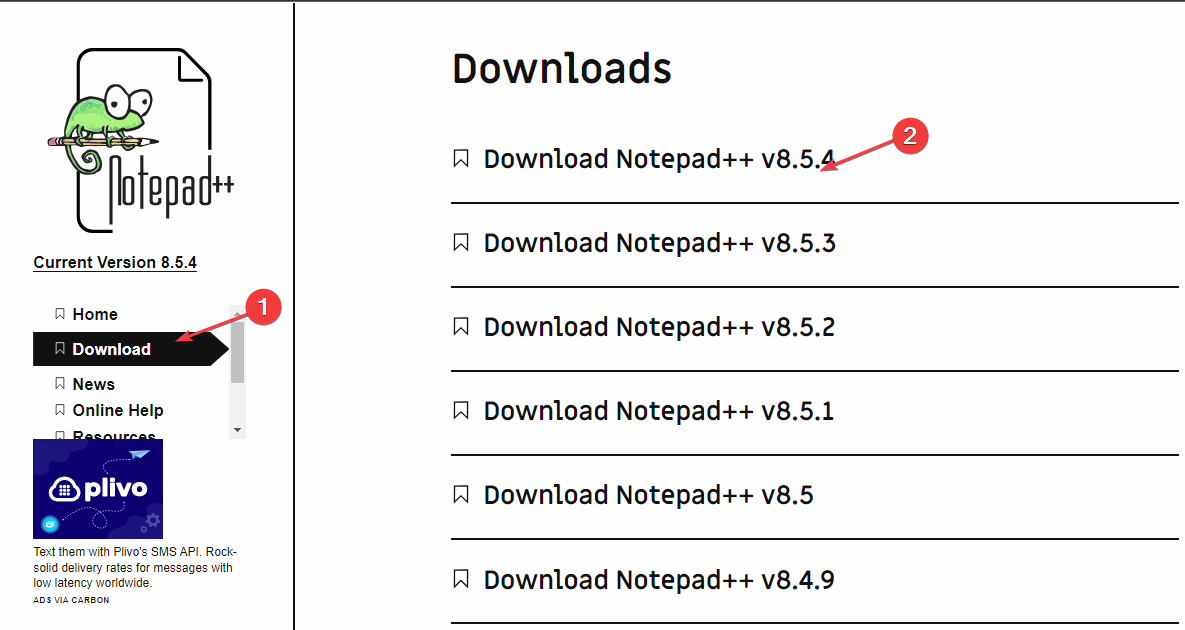 Wenn Ihr Computer 64-Bit ist, wählen Sie bitte den „
Wenn Ihr Computer 64-Bit ist, wählen Sie bitte den „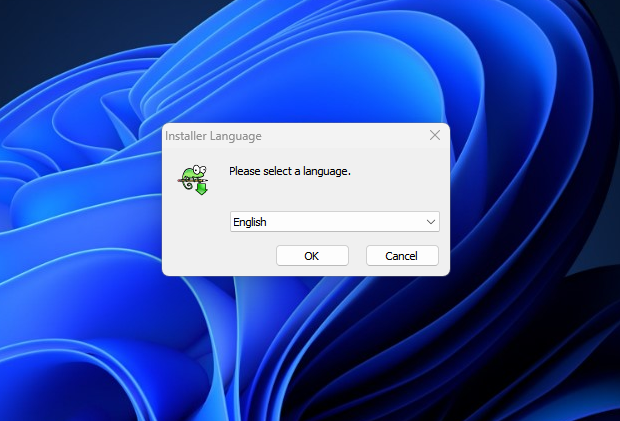 Klicken Sie im nächsten Fenster auf die Schaltfläche „Weiter“ und wählen Sie im Fenster „Lizenzvereinbarung“ die Schaltfläche „Ich stimme zu“ aus.
Klicken Sie im nächsten Fenster auf die Schaltfläche „Weiter“ und wählen Sie im Fenster „Lizenzvereinbarung“ die Schaltfläche „Ich stimme zu“ aus. 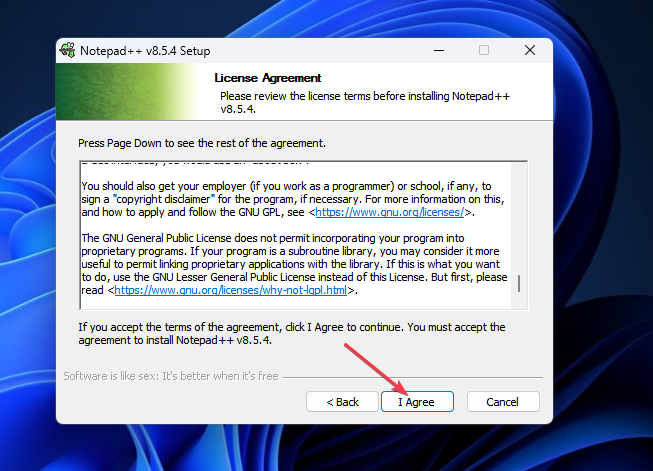 .
. 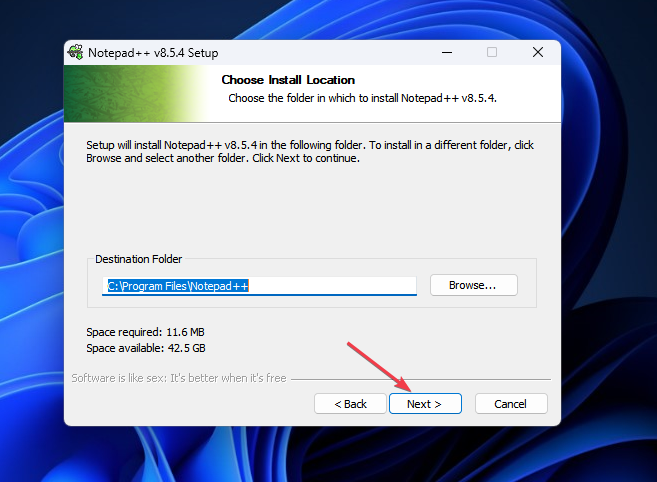
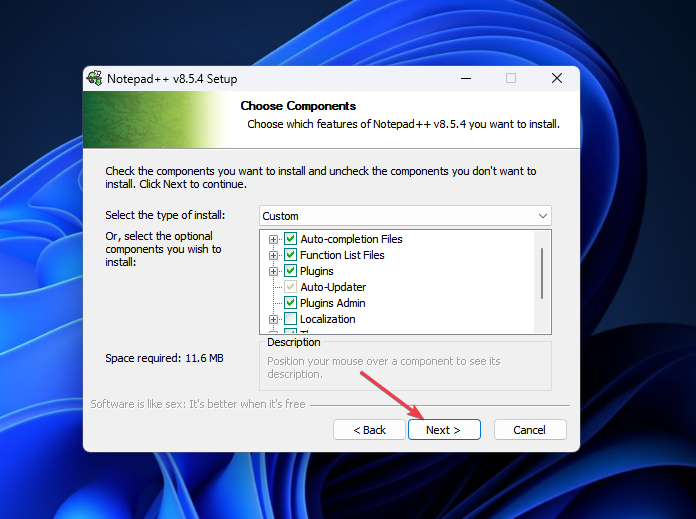

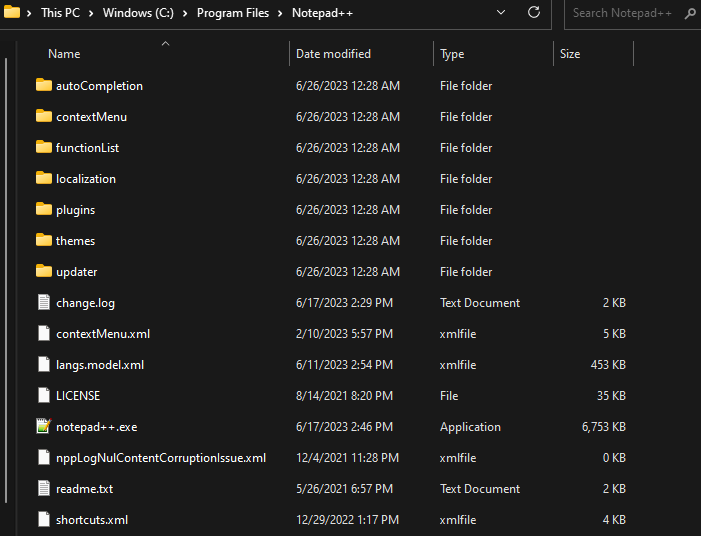 Öffnen Sie den Ordner, um auf die ausführbare Datei Notepad++.exe zuzugreifen.
Öffnen Sie den Ordner, um auf die ausführbare Datei Notepad++.exe zuzugreifen. 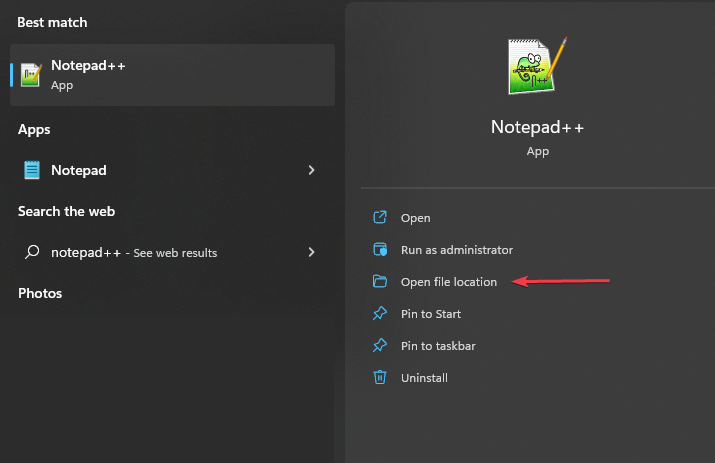 auswählen.
auswählen.